- Autor Jason Gerald [email protected].
- Public 2024-01-15 08:24.
- E modifikuara e fundit 2025-01-23 12:47.
Ky wikiHow ju mëson se si të hiqni një fjalëkalim nga një spreadsheet i mbrojtur Excel, si dhe si të gjeni fjalëkalimin për një skedar të koduar Excel. Mbani në mend se ndërsa procesi i heqjes së fjalëkalimeve nga tabelat e bllokuara për redaktim është mjaft i drejtpërdrejtë, ju nuk mund të hiqni mbrojtjen e fjalëkalimit nga skedarët e koduar dhe do t'ju duhet të përdorni një program të paguar për të marrë me mend fjalëkalimin. Ky proces mund të marrë javë (ose më shumë) për të përfunduar.
Hapi
Metoda 1 nga 2: Heqja e mbrojtjes së fjalëkalimit nga fletët
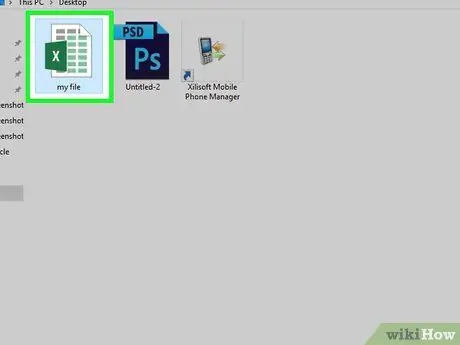
Hapi 1. Kuptoni situatat që ju lejojnë të fshini fjalëkalimet
Nëse vetëm fleta Excel është e mbrojtur ose mund të hapni skedarin Excel dhe të shihni përmbajtjen e tij, por nuk mund ta redaktoni, kjo metodë mund të përdoret për të hequr fjalëkalimin. Ky proces mund të ndiqet në kompjuterët Windows dhe Mac.
Nëse skedari Excel është i koduar, nuk mund ta përdorni këtë metodë për të hequr fjalëkalimin
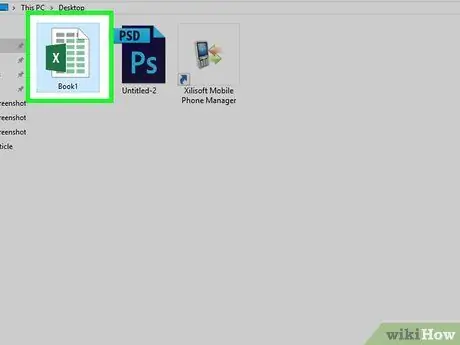
Hapi 2. Kontrolloni nëse skedari Excel është i koduar
Mënyra më e lehtë për ta bërë këtë është të klikoni dy herë në skedar. Nëse skedari hapet normalisht pasi të keni klikuar dy herë, vetëm spreadsheet-i mbrohet (vetë skedari nuk është i mbrojtur).
- Mund të shihni një dritare paralajmëruese kur dëshironi të redaktoni një spreadsheet të Excel.
- Nëse ju kërkohet menjëherë fjalëkalimi juaj pasi të keni klikuar dy herë në skedar, skedari është i koduar dhe nuk mund ta përdorni këtë metodë për ta hapur atë. Provoni metodën tjetër.
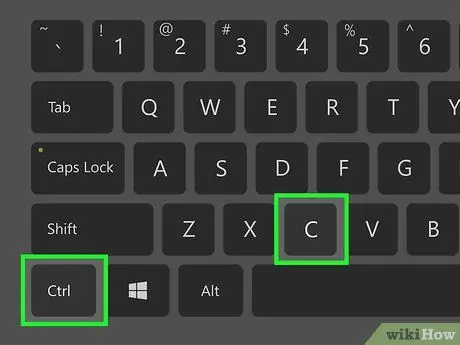
Hapi 3. Bëni një kopje të tabelës së mbrojtur
Klikoni skedarin Excel që përmban spreadsheet me mbrojtjen që dëshironi të hiqni, pastaj shtypni Ctrl+C (Windows) ose Command+C (Mac) dhe ngjiteni në çdo drejtori duke shtypur Ctrl+V (Windows) ose Command+V (Mac)
Ky hap është i rëndësishëm për tu ndjekur në rast se dëmtoni aksidentalisht versionin origjinal të skedarit gjatë procesit të heqjes së fjalëkalimit
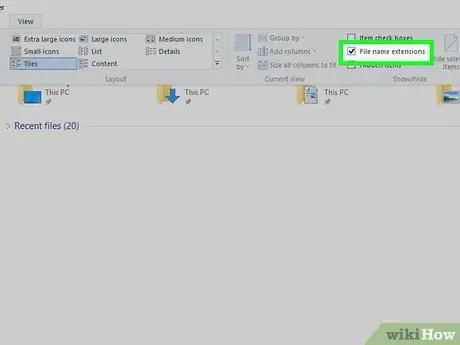
Hapi 4. Aktivizo zgjerimet e skedarëve
Kaloni këtë hap nëse jeni duke përdorur një kompjuter Mac. Nëse jeni duke përdorur një kompjuter Windows, sigurohuni që të shihni dhe riemërtoni zgjerimet e skedarëve duke ndjekur këto hapa:
-
hapur

File_Explorer_Icon File Explorer (ose shtypni tastin Win+E).
- Kliko " Pamje ”.
- Kontrolloni kutinë "Zgjerimet e emrit të skedarit".
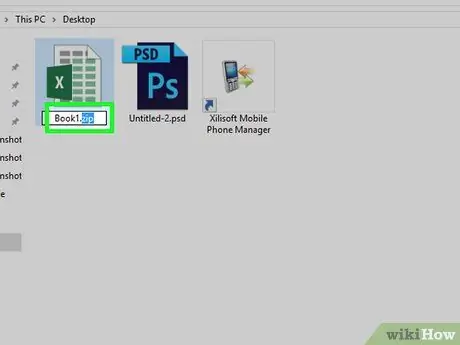
Hapi 5. Shndërroni skedarin Excel në një dosje ZIP
Për ta ndryshuar atë:
- Windows - Klikoni me të djathtën në skedarin Excel, zgjidhni " Riemërto ”, Fshini tekstin" xlsx "në fund të emrit të skedarit dhe shkruani zip. Sigurohuni që të futni një periudhë midis emrit të skedarit dhe shtesës "zip". Shtypni butonin Enter, pastaj klikoni " po 'kur kërkohet.
- Mac - Klikoni skedarin Excel, zgjidhni " Skedar ", kliko" Marr informacion ”, Hiqni shtesën“xlsx”në fund të emrit të skedarit dhe shkruani zip. Sigurohuni që të futni një periudhë midis emrit të skedarit dhe shtesës "zip". Shtypni butonin Return, pastaj klikoni " Përdorni.zip 'kur kërkohet.
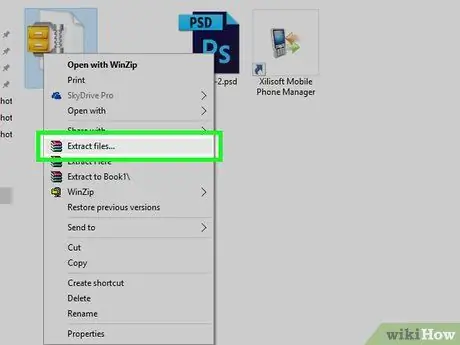
Hapi 6. Nxirrni dosjen ZIP
Ky proces është paksa i ndryshëm, në varësi të sistemit operativ të kompjuterit që përdorni:
- Windows - Klikoni me të djathtën në dosjen ZIP, klikoni " Nxjerr të gjitha… "Në menunë zbritëse dhe kliko" Ekstrakt 'kur kërkohet. Dosja e nxjerrë do të hapet.
- Mac - Klikoni dy herë në dosjen ZIP, pastaj prisni që dosja e nxjerrë të hapet.
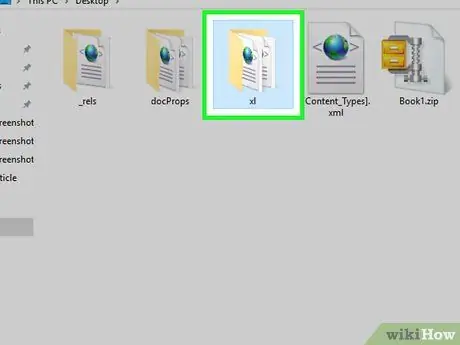
Hapi 7. Hapni dosjen "xl"
Klikoni dy herë në këtë dosje e cila ruhet në dosjen fillestare të nxjerrë.
Nëse dosja e nxjerrë nuk hapet për ndonjë arsye, klikoni dy herë dosjen e rregullt me të njëjtin emër si dosja ZIP së pari
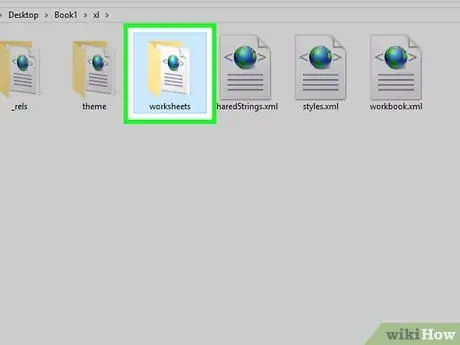
Hapi 8. Hapni dosjen "fletë pune"
Kjo dosje është në krye të dosjes "xl".
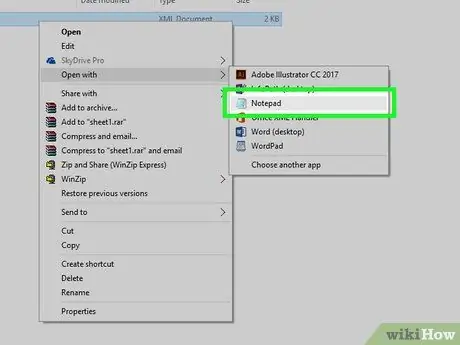
Hapi 9. Hapni tabelën në një program për redaktimin e tekstit
Ndiqni një nga hapat e mëposhtëm në varësi të sistemit operativ që po përdorni:
- Windows - Klikoni me të djathtën në fletën e punës që dëshironi të hapni (p.sh. "Sheet1"), zgjidhni " Hape me "Nga menyja zbritëse dhe kliko" Notepad ”Nga menyja që shfaqet.
- Mac - Klikoni fletën që dëshironi të hapni (p.sh. "Sheet1"), klikoni " Skedar ", zgjidhni" Hape Me, dhe kliko " Redakto tekstin ”.
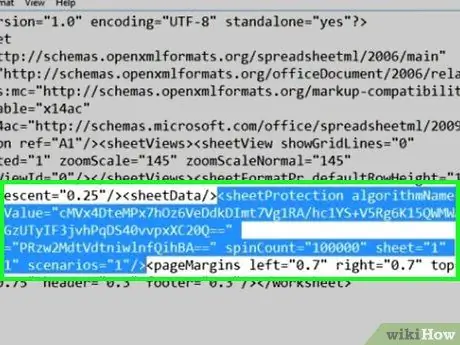
Hapi 10. Hiq kodin e mbrojtjes së fjalëkalimit
Kërkoni segmentin "sheetProtection" brenda kllapave "", pastaj hiqni çdo shënim nga "") në fund të algoritmit të mbrojtjes së fletës.
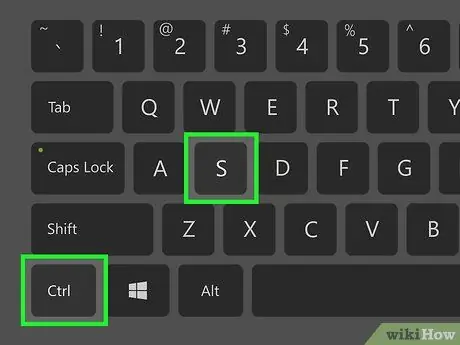
Hapi 11. Ruani ndryshimet dhe mbyllni programin e redaktimit të tekstit
Shtypni Ctrl+S (Windows) ose Command+S (Mac), pastaj klikoni X ”(Ose rrethi i kuq në kompjuterët Mac) në fund të dritares së programit.
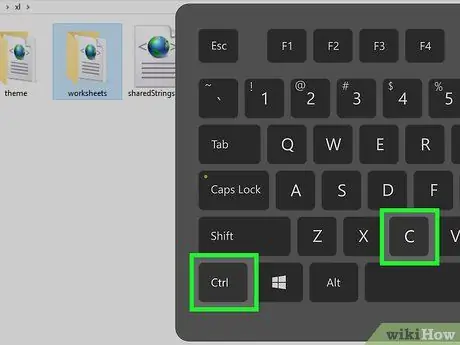
Hapi 12. Kopjoni dosjen "fletë pune"
Klikoni butonin "Kthehu" për t'u kthyer në dosjen "xl", pastaj klikoni në dosjen "fletë pune" dhe shtypni Ctrl+C (Windows) ose Command+C (Mac).
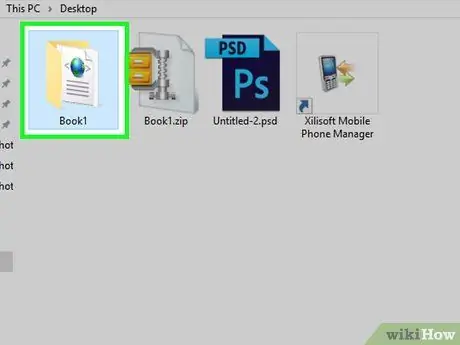
Hapi 13. Hapni dosjen ZIP
Klikoni dy herë në dosjen ZIP të krijuar më parë.
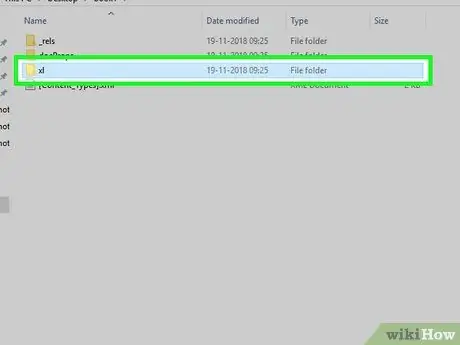
Hapi 14. Zëvendësoni dosjen "fletë pune" në dosjen ZIP me dosjen e kopjuar
Vizitoni vendndodhjen e dosjes "fletë pune" në dosjen ZIP duke klikuar dy herë në dosjen "xl", pastaj fshini dosjen "fletë pune". Klikoni një hapësirë boshe në dosjen aktualisht të hapur, pastaj shtypni Ctrl+V (Windows) ose Command+V (Mac). Dosja e re "fletë pune" që ishte kopjuar më parë do të ngjitet në dosjen ZIP.
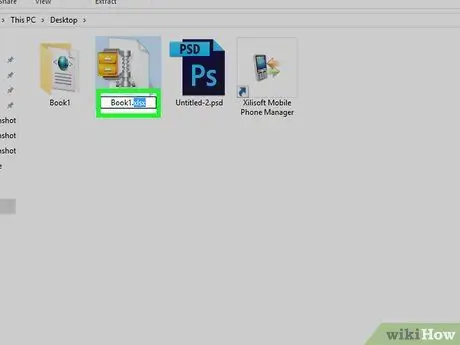
Hapi 15. Ktheni dosjen ZIP përsëri në një skedar Excel
Mbyllni dosjen ZIP dhe më pas ndiqni një nga këto hapa:
- Windows - Klikoni me të djathtën në dosjen ZIP, klikoni " Riemërto ”, Zëvendësoni tekstin“zip”me shtesën“xlsx”dhe shtypni Enter. Kliko " po 'kur kërkohet.
- Mac - Klikoni në dosjen ZIP, klikoni " Skedar ", zgjidhni" Marr informacion ”, Zëvendësoni tekstin" zip "në titullin e skedarit me shtesën" xlsx "dhe shtypni Kthehu. Kliko " Përdorni.xlsx 'kur kërkohet.
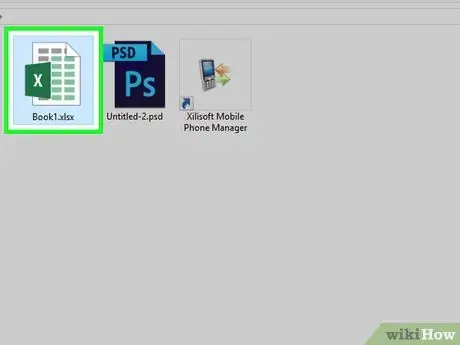
Hapi 16. Hapni një tabelë Excel
Klikoni dy herë në tabelën e Excel-it, pastaj redaktoni sipas nevojës.
Nëse merrni një mesazh gabimi që tabela Excel është e korruptuar, është e mundur që keni hequr kod shtesë kur përpiqeni të hiqni algoritmin e mbrojtjes së fjalëkalimit. Përsëritni hapat e mësipërm dhe sigurohuni që të hiqni vetëm tekstin ose shënimet brenda kllapave (), dhe vetë kllapat
Metoda 2 nga 2: Hacking fjalëkalimin e skedarit Excel
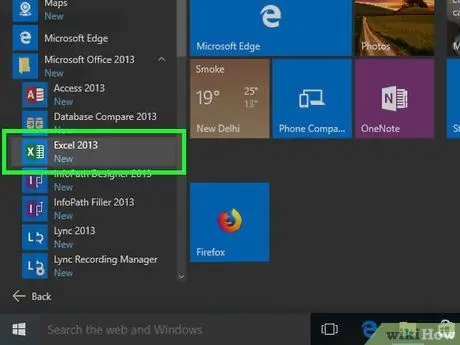
Hapi 1. Kuptoni që ndoshta nuk mund të hackoni fjalëkalimet
Versionet moderne të Excel, të tilla si Excel 2013 dhe 2016 përdorin teknika më të përparuara të kriptimit. Kjo do të thotë se metodat brutale që përdorin shumica e hakerave të fjalëkalimeve janë të padobishme për shkak të gjatësisë së kohës që duhet për të thyer fjalëkalimin (nga disa javë në disa vjet, në varësi të fuqisë së fjalëkalimit).
Ju nuk mund të hakoni skedarët Excel pa blerë një program për plasaritje të fjalëkalimeve, pasi versionet falas të programeve të besuara të plasaritjes së fjalëkalimit zakonisht përfshijnë vetëm (maksimumin) Excel 2010
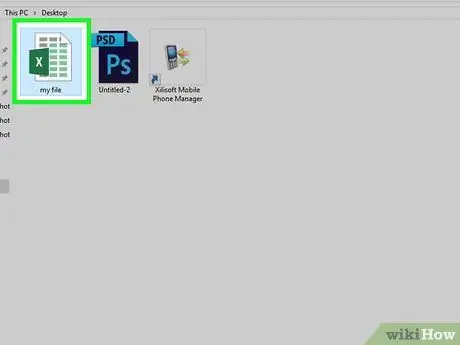
Hapi 2. Sigurohuni që skedari Excel të jetë vërtet i mbrojtur
Nëse skedari është me të vërtetë i koduar, do t'ju kërkohet fjalëkalimi pasi të keni klikuar dy herë mbi skedarin para se të shihni përmbajtjen e tij.
Nëse tabela shfaqet menjëherë kur skedari klikohet dy herë, skedari juaj Excel mund të ketë vetëm mbrojtje nga redaktimi. Në një situatë të tillë, mund të përdorni metodën e mëparshme për të zhbllokuar skedarin
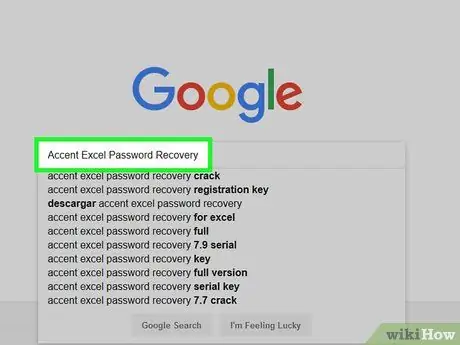
Hapi 3. Blini një program për plasaritje të fjalëkalimeve në Excel
Meqenëse fjalëkalimet nuk mund të hiqen nga skedari, do t'ju duhet të përdorni një program të paguar për të gjetur fjalëkalimin për ta futur atë.
- Passware Excel Key është i vetmi program i besuar i plasaritjes së fjalëkalimeve që mbulon versione të ndryshme të Excel deri në 2016.
- Accent Excel Recovery Password dhe Rixler Excel Password Recovery Master janë opsione të tjera për të provuar, por ato mbulojnë vetëm versionet e Excel deri në versionin 2013.
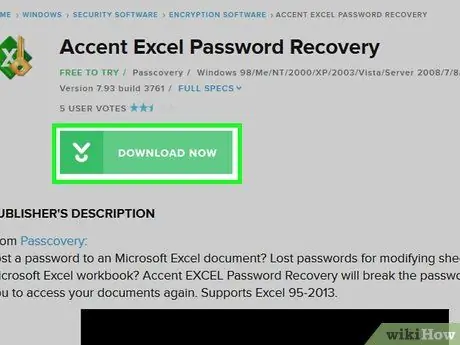
Hapi 4. Instaloni dhe hapni programin e hakerëve
Ky proces do të varet nga programi juaj dhe sistemi operativ i kompjuterit tuaj, por zakonisht do t'ju duhet të shkarkoni një skedar instalimi, të klikoni dy herë mbi skedarin, të ndiqni udhëzimet në ekran dhe të hapni programin kur të ketë përfunduar instalimi.
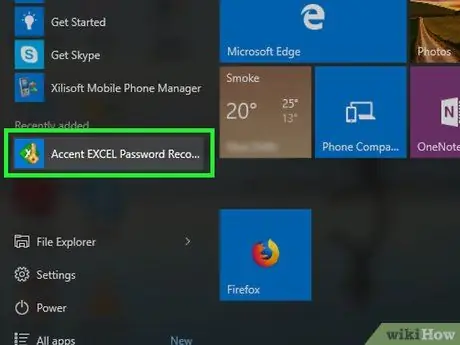
Hapi 5. Zgjidhni skedarin Excel
Përdorni ndërfaqen e programit haker për të gjetur skedarin Excel, klikoni mbi skedarin për ta zgjedhur atë dhe zgjidhni " Hapur "ose" Zgjidhni ”.
Përsëri, ky hap është paksa i ndryshëm, në varësi të programit të zgjedhur. Për shembull, nëse përdorni Passware Excel Key, duhet të klikoni në butonin " Hiq një fjalëkalim ”Para se të jeni në gjendje të zgjidhni skedarin.
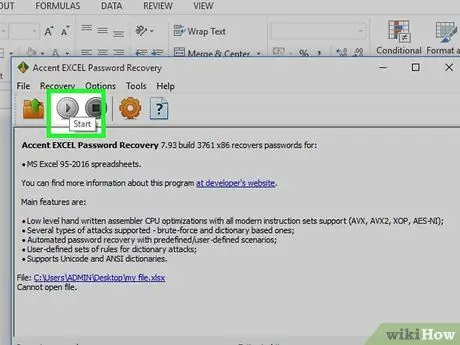
Hapi 6. Drejtoni hakerin
Nëse është e nevojshme, klikoni butonin " Fillo "ose" Vraponi ”Në fund të dritares së hakerëve për të filluar procesin e hakimit të fjalëkalimit të skedarit Excel.
Ju mund të keni mundësinë e specifikimit të një forme specifike të "sulmit" (p.sh. brute-force) në dritaren e programit
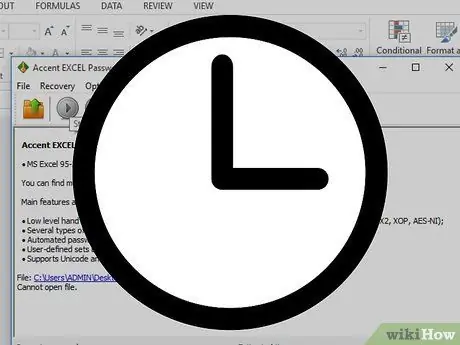
Hapi 7. Prisni që rezultatet të shfaqen
Fatkeqësisht, sulmet brutale mund të zgjasin nga disa orë deri në disa muaj para se të thyhet me sukses fjalëkalimi i skedarit. Mund të jetë një ide e mirë për të ndaluar eksperimentin nëse nuk mund ta gjeni fjalëkalimin brenda një dite apo më shumë, në varësi të përmbajtjes së skedarit ekzistues Excel.
Nëse programi arrin të gjejë një fjalëkalim të përshtatshëm, ai do të shfaqet në një dritare që shfaqet. Ju mund ta futni këtë fjalëkalim në kërkesën që shfaqet kur hapni skedarin Excel
Paralajmërim
- Në përgjithësi nuk mund të hakoni fjalëkalimet në skedarët e koduar Excel.
- Microsoft nuk mund të rikuperojë fjalëkalimet e humbura ose të harruara të skedarëve Excel.






